以下の手順で2つの動画を同時に再生したり、ウェアラブルセンサーCMT-S10G(別売品)で計測した2つのスイング結果を並べて表示して、スイングを比較できます。
再生したい動画のセットを選ぶ
1. トップ画面を表示する
2. “2画面再生”をタップする
2 画面再生に登録したファイルセットの一覧が表示されます。
・画面にファイルセットが表示されていない場合は、“+”をタップして新規に比較する2つのファイルを選んで登録してください。
新規に比較する2つのファイルを選ぶ
比較するファイルを選んで登録します。
1. “2画面再生”画面で“+”をタップする
“動画を選択”画面が表示されます。
2. 比較したいファイルを2つタップして選ぶ
選んだファイルにチェックマークが付きます。
・再度ファイルをタップすると、チェックマークが外れます。
3. “次へ”をタップする
“動画を比較”または“データを比較”画面が開きます。
・動画を選び直す場合は、“動画選択アイコン”をタップしてください。“動画を選択”画面に戻ります。
動画を再生する
“動画を比較”画面で“再生アイコン”をタップすると、両方の動画の再生が始まります。動画のコマ送りやコマ戻し、さらに動画の再生速度を変更できます。
● ウェアラブルセンサーCMT-S10G(別売品)のデータがある動画の場合
● ウェアラブルセンサーCMT-S10G(別売品)のデータがない動画の場合
|
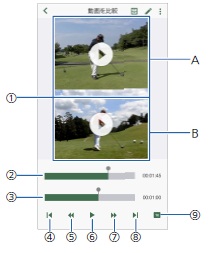 |
①動画を表示します。
別売のウェアラブルセンサーのデータがある動画の場合は、ウェアラブルセンサーのアニメーションと腰の角度も表示します。
また、以下の操作ができます。
・タップ:動画を再生/停止します。
・ダブルタップ:通常の速度で動画を再生します。
・左右にスワイプ:再生位置を変更します。
・左右にフリック:動画の再生速度を変更します。フリックの強さによって、再生速度が変わります。
・ピンチアウト、ピンチイン:表示を拡大、縮小します。※1
※1 動画を拡大中に2 本指でスワイプすると、画像の表示位置を移動できます。
②動画A のプログレスバー
スワイプで再生位置を変更できます。
③動画B のプログレスバー
スワイプで再生位置を変更できます。
④動画A とB の先頭に戻ります。
⑤動画A とB をコマ戻しします。
⑥動画A とB を再生/停止します。
⑦動画A とB をコマ送りします。
⑧動画を次のポイントに移動します。
⑨動画A とB の再生速度を変更します。
ウェアラブルセンサーが計測したデータを比較する
“2 画面再生”画面でウェアラブルセンサーが計測したスイング結果のファイルセットを選ぶと、“データを比較”画面が開きます。
① 計測したデータの表示が切り替わります。画面を左右にスワイプして表示を切り替えることもできます。
② 計測日、計測時に使ったクラブ、タグが表示されます。
③ ウェアラブルセンサーが計測した情報が表示されます。
2つの動画を同じタイミングで再生する
ウェアラブルセンサーが計測した5つのポイント(アドレス、トップ、ダウン、インパクト、フィニッシュ)のタイミングを合わせて2つの動画を再生します。同じタイミングで動画を再生することによって、より簡単に2つのスイングを比較できます。
・この機能は、再生する2 つの動画にウェアラブルセンサーのデータがある場合に使用できます。
1. “動画を見る”画面で“ ”をタップする
2. “ポイントを合わせる”をタップする
2つの動画が同じタイミングで再生されるようになります。
3. “>”をタップして動画を再生する
参考
・同じタイミングで動画が再生されないようにするには、手順2で“ポイントを元に戻す”をタップしてください。
2つの動画を重ねて再生する
2つの動画を重ねて同時に再生することによって、スイングを比較できます。
・ウェアラブルセンサーのアニメーションや腰の角度は表示されません。
・この機能は、再生する2 つの動画にウェアラブルセンサーのデータがある場合に使用できます。
1. “動画を比較”画面で“ ”をタップする
2つの動画が重なって表示されます。
2. “>”をタップして、動画を再生する
・“X”をタップすると、“動画を比較”画面に戻ります。
インパクトの瞬間など1つのタイミングを合わせて再生する
インパクトの瞬間など、再生時に合わせたいタイミングを設定することで、同じタイミングで2 つの動画のスイングを再生できます。
1. “動画を比較”画面で、各動画を操作してインパクトの瞬間などタイミングを合わせたい位置を表示する
2. “再生タイミング設定アイコン”をタップする
再生するタイミングが設定されます。
3. “再生アイコン”をタップして動画を再生する
・もう一つの動画も手順1 で合わせたタイミングで動画の再生が始まります。
参考
・2画面再生時にも、それぞれの動画にラインを引くことができます。